초점 브라케팅
초점 브라케팅 기능을 사용하면 매 촬영마다 촬영 거리를 자동으로 변경하여 연속 촬영할 수 있습니다. 촬영한 이미지들을 Digital Photo Professional (EOS 소프트웨어)과 같이 심도를 합성할 수 있는 애플리케이션에서 더 넓은 영역에 걸쳐 초점이 맞은 한 장의 사진을 생성할 수 있습니다.
-
[
: 초점 브라케팅]을 선택합니다.
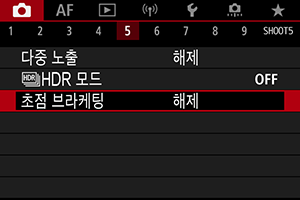
-
[초점 브라케팅]을 설정합니다.
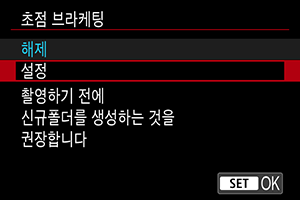
- [설정]을 선택하십시오.
-
[촬영 매수]를 설정합니다.
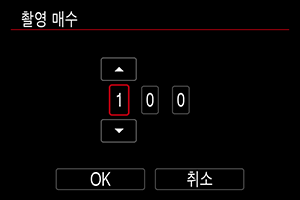
- 한 번의 촬영당 촬영할 매수를 지정하십시오.
- [2]–[999]의 범위에서 설정할 수 있습니다.
-
[초점 증가]를 설정합니다.
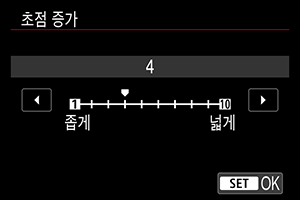
-
초점의 이동량을 지정하십시오. 이 양은 촬영 시 조리개 값에 맞게 자동으로 조정됩니다.
조리개 값이 커질수록 초점 이동량도 증가하므로 같은 초점 증가와 촬영 매수 설정이라도 초점 브라케팅이 더 넓은 영역을 커버합니다.
- 설정을 완료한 다음
을 누르십시오.
-
-
[노출 스무딩]을 설정합니다.
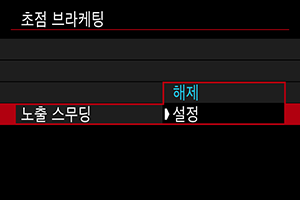
- [노출 스무딩]을 [설정]으로 지정하면 초점 위치에 따라 달라지는 표시 값과 실제 조리개 값 (유효 F값) 간의 차이를 보정하여 초점 브라케팅 중에 발생하는 이미지 밝기의 변화를 억제할 수 있습니다.
-
사진을 촬영합니다.
- 촬영한 사진을 새로운 폴더에 저장하려면 [
]를 탭한 다음 [OK]를 선택하십시오.
- 원하는 초점 범위의 가까운 쪽에 초점을 맞춘 다음 셔터 버튼을 완전히 누르십시오.
- 촬영이 시작되면 셔터 버튼에서 손을 떼십시오.
- 카메라가 초점 위치를 무한 방향으로 이동하면서 연속으로 촬영합니다.
- 지정한 매수를 촬영하거나 초점 범위에서 먼 쪽 끝에 이르면 촬영이 종료됩니다.
- 촬영한 사진을 새로운 폴더에 저장하려면 [
주의
- 초점 브라케팅은 삼각대를 사용한 정지 사진 촬영을 위한 기능입니다.
- 넓은 화각으로 촬영할 것을 권장합니다. 심도를 합성한 후 필요에 따라 이미지를 잘라낼 수 있습니다.
- 이 기능을 지원하는 렌즈에 관한 자세한 내용은 캐논 웹사이트를 방문하십시오.
- 다음 렌즈를 사용하는 경우에는 이미지 밝기가 변할 수 있으므로 [노출 스무딩]을 [해제]로 설정하십시오.
- EF100mm F2.8L Macro IS USM
- EF180mm F3.5L Macro USM
- EF-S60mm F2.8 Macro USM
- 적합한 [초점 증가] 설정은 피사체에 따라 다릅니다. [초점 증가] 설정이 적절하지 않으면 합성 이미지가 균일하지 않거나 더 많은 매수를 촬영하므로 촬영하는 데 시간이 더 소요될 수 있습니다. 몇 차례의 테스트 촬영을 하여 [초점 증가] 설정이 적절한지 확인할 것을 권장합니다.
- 촬영 매수를 더 높게 설정하면 이미지 병합에 더 오랜 시간이 소요됩니다.
- 플래시 촬영은 할 수 없습니다.
- 깜박이는 광원에서 촬영하면 이미지가 균일하지 않게 나타날 수 있습니다. 이 경우 셔터 스피드를 낮추면 더 나은 이미지를 얻을 수 있습니다.
- 렌즈의 포커스 모드 스위치를
로 설정하면 초점 브라케팅을 사용할 수 없습니다.
- 진행 중인 촬영을 중단하면 마지막 이미지에 노출 문제가 발생할 수 있습니다. Digital Photo Professional에서 이미지를 결합할 때는 가급적 마지막 이미지는 사용하지 않을 것을 권장합니다.